小新视频会议投屏操作步骤是什么?
4
2025-08-01
随着移动设备性能的不断增强,平板电脑逐渐成为人们生活中的重要工具,尤其是小米平板,以其出色的性价比深受用户喜爱。对于日常工作和学习来说,能够同时处理多个应用程序是一种基础且重要的功能。如何在小米平板上实现多应用同时显示,并进行高效操作呢?下面将为大家提供详细的操作步骤和相关技巧,帮助您充分利用小米平板的多任务处理能力。
在正式操作之前,先简要介绍一下小米平板实现多应用同时显示的两种主要方法:分屏显示和画中画模式。分屏显示允许用户将屏幕分割成两部分,同时运行两个应用;而画中画模式则允许一个应用以小窗口形式显示在另一个应用之上,实现边看视频边做笔记的效果。
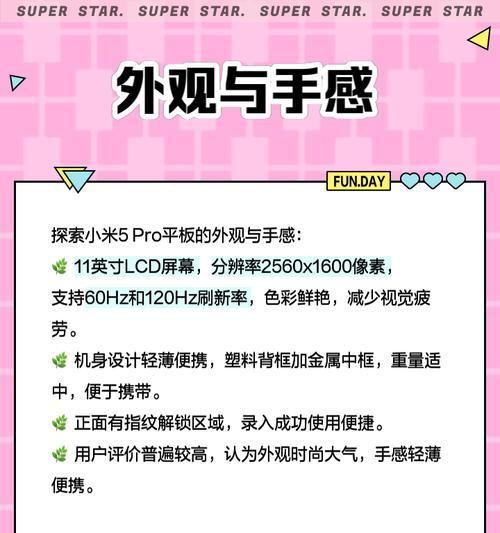
步骤一:打开分屏模式
1.从最近任务视图启用:您需要进入最近任务视图,这通常可以通过从屏幕底部向上滑动然后停止来完成。在最近任务视图中,找到并长按您想分屏的应用图标,然后拖拽到屏幕的左或右边缘,从而启动分屏模式。
2.从应用内部启用:有些应用支持在应用内部直接进入分屏。如果您正在阅读电子书,可以查找应用内部是否有分屏或类似功能的图标,点击它然后选择另一个应用与之分屏。
步骤二:选择第二个应用
一旦激活分屏模式,您会看到屏幕被分割为两个部分。系统会自动提供推荐应用或者您可以通过最近任务视图来选择您想要并行处理的第二个应用。
步骤三:调整分屏比例和管理应用
调整分屏比例:在分屏模式下,您可以通过触摸并拖动两个应用之间的分隔线来调整它们各自的显示比例。
管理应用:您可以通过长按应用窗口顶部并拖动来调整它们的顺序,或者触摸并拖动应用窗口到屏幕顶部或底部来关闭分屏模式。

步骤一:启动画中画功能
1.使用支持画中画的应用:并非所有应用都支持画中画模式,通常视频播放应用如小米视频、YouTube等都提供此功能。在这些应用的播放界面,通常会有一个画中画的图标,点击即可启动。
2.从最近任务视图启用:在最近任务视图中,如果支持画中画的应用已经打开,您可能会看到一个画中画的选项。选中它,应用就会以小窗口形式浮现在桌面上。
步骤二:调整画中画窗口
移动位置:您可以拖动画中画窗口的标题栏,将其放置到屏幕的任何位置。
改变大小:点击并拖动窗口的边缘,可以调整画中画应用的大小。
关闭窗口:点击窗口右上角的关闭按钮或者双击标题栏,可以关闭画中画窗口。

常见问题解答
Q1:某些应用不能分屏或使用画中画怎么办?
A1:首先检查应用是否支持分屏或画中画功能。不支持的可以通过应用商店更新应用至最新版本,或者反馈给开发者请求增加该功能。
Q2:分屏或画中画模式下应用响应变慢怎么办?
A2:确保您的小米平板有足够的内存和处理能力运行多任务。如果问题依旧,可以尝试重启设备或减少后台应用数量。
实用技巧
组合使用:您可以根据需要灵活组合分屏和画中画功能。在一边看教程视频的同时,在另一边使用画中画模式打开浏览器查找资料。
快捷手势:掌握一些快捷手势可以帮助您快速在分屏和画中画模式之间切换,提高效率。
通过上述步骤的详细介绍,您应该已经掌握了如何在小米平板上实现多应用同时显示的方法。分屏显示和画中画模式都是提高工作效率的有效工具,它们使得多任务处理变得更加简单和直观。希望本文提供的信息能够帮助您更好地使用小米平板,让您的工作和生活更加高效。
版权声明:本文内容由互联网用户自发贡献,该文观点仅代表作者本人。本站仅提供信息存储空间服务,不拥有所有权,不承担相关法律责任。如发现本站有涉嫌抄袭侵权/违法违规的内容, 请发送邮件至 3561739510@qq.com 举报,一经查实,本站将立刻删除。